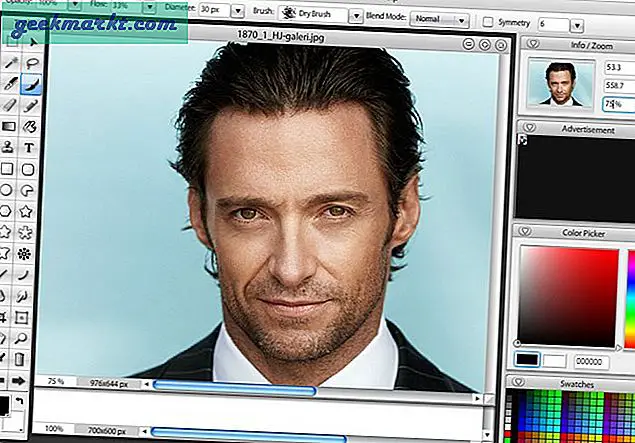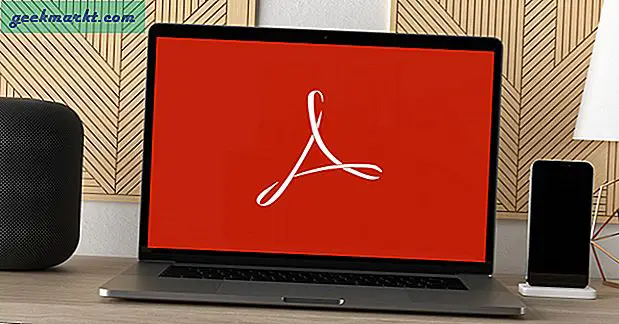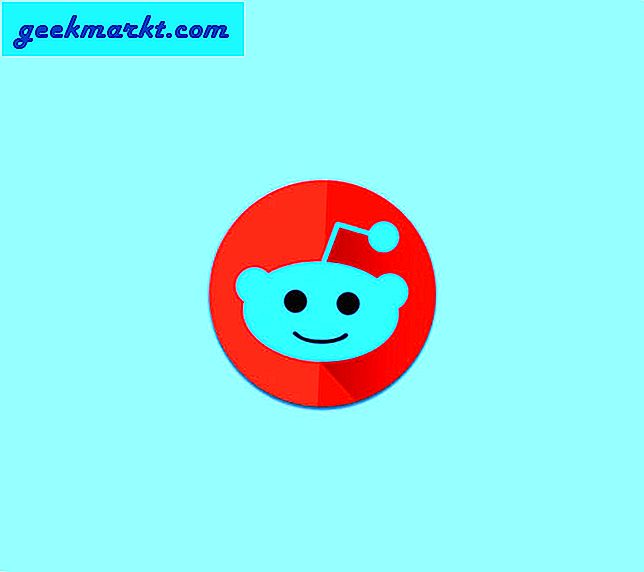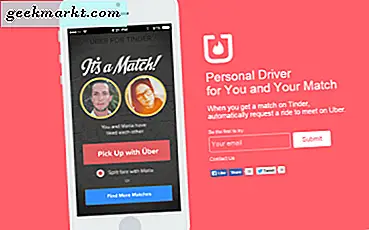यदि आप डेटा के साथ बहुत काम करते हैं, तो संभवतः आप अपनी स्प्रेडशीट को अच्छे लगने में उतना ही समय व्यतीत करेंगे जितना कि आप पहले स्थान पर शीट बनायेंगे। आप सशर्त स्वरूपण के साथ बहुत से स्वचालित कर सकते हैं। कुछ कस्टम सूत्रों के साथ, आप आधे समय में शानदार दिखने वाली स्प्रेडशीट बना सकते हैं। ऐसे।
सशर्त स्वरूपण एक स्प्रेडशीट को बताता है कि यदि किसी कक्ष में एक्स को वाई करने के लिए होता है। तो यदि किसी कक्ष में एक विशिष्ट डेटा तत्व होता है, तो इसे एक निश्चित तरीके से प्रारूपित करना है और यदि इसमें उस डेटा को शामिल नहीं किया गया है, तो इसे अलग-अलग प्रारूप में प्रारूपित करने के लिए मार्ग। इससे विशिष्ट डेटा बिंदुओं को पहचानना आसान हो जाता है और सिस्टम को मैन्युअल रूप से करने के बजाए कुछ काम करने के लिए सिस्टम मिल जाता है।
सीखने की अवस्था उतनी तेज नहीं है जितनी आप सोच सकते हैं, जो मेरे लिए आदर्श है क्योंकि मैं Google शीट्स में बिल्कुल मास्टर नहीं हूं। फिर भी, मैं डेटा प्रस्तुत करते समय सशर्त स्वरूपण का उपयोग करता हूं।

Google शीट्स में सशर्त स्वरूपण
मैं एक पाई खाने प्रतियोगिता की एक नकली स्प्रेडशीट का उपयोग करने जा रहा हूँ। यह वही है जिसे मैंने 'Google शीट्स में आलेख कैसे बनाएं' में उपयोग किया था, इसलिए यदि आप इसे पढ़ते हैं, तो यह पहचानने योग्य होना चाहिए। इससे कोई फर्क नहीं पड़ता कि आपने इसे पहले नहीं देखा है क्योंकि इसे समझना बिल्कुल मुश्किल नहीं है।
सशर्त स्वरूपण कार्य करने के लिए, मैंने एक साधारण हां या कोई प्रविष्टि के साथ एक अतिरिक्त कॉलम जोड़ा है। यह कॉलम है जिसे मैं प्रारूपित करूंगा। यह स्पष्ट रूप से उतना आसान नहीं होना चाहिए जितना कि इस ट्यूटोरियल के प्रयोजनों के लिए काफी अच्छा काम करता है।
- अपनी शीट खोलें और उस डेटा की सीमा का चयन करें जिसका आप उपयोग करना चाहते हैं।
- राइट क्लिक करें और सशर्त स्वरूपण का चयन करें।
- यदि सही पर दिखाई देने वाले नए बॉक्स में प्रारूप कक्षों का चयन करें।
- फ़ॉर्मेट करने के लिए डेटा पॉइंट का चयन करें और जिस प्रारूप को आप इसे लागू करना चाहते हैं।
- संपन्न का चयन करें।
आपके पास ऐसी स्थितियां हैं जिन पर आप सशर्त स्वरूपण पर सशर्त स्वरूपण पर लागू कर सकते हैं, जिसमें एक विशिष्ट वर्ण युक्त कोशिकाएं, प्रारंभ होता है, समाप्त होता है, तिथि है, पहले की तारीख है, डेटा कम से कम, बराबर या इससे अधिक है और बहुत कुछ है। यहां हर कल्पनीय स्थिति है इसलिए कुछ आपकी आवश्यकताओं से मेल खाना चाहिए।

और शर्तें जोड़ें
एक बार जब आप एक सशर्त प्रारूप सेट कर लेंगे तो आप पाएंगे कि कोई पर्याप्त नहीं है। सौभाग्य से, आप जितनी चाहें Google शीट्स को जोड़ सकते हैं।
- अपनी शीट खोलें और उस डेटा की सीमा का चयन करें जिसे आपने अभी संशोधित किया है।
- राइट क्लिक करें और सशर्त स्वरूपण का चयन करें।
- नई विंडो के नीचे एक और नियम जोड़ें का चयन करें।
- यदि सही पर दिखाई देने वाले नए बॉक्स में प्रारूप कक्षों का चयन करें।
- फ़ॉर्मेट करने के लिए डेटा पॉइंट का चयन करें और जिस प्रारूप को आप इसे लागू करना चाहते हैं।
- संपन्न का चयन करें।
आप इसे जितनी बार चाहें उतनी बार कुल्ला और दोहरा सकते हैं। उदाहरण में, मैंने जिस प्रारूप को लागू किया था वह 'बीमार बैग इस्तेमाल' के तहत हालत को हालत में रंग देना था। मैंने जो अतिरिक्त शर्त जोड़ा वह उसी कॉलम के नीचे हरे रंग की एन रंग था।
आप केवल रंगीन कोशिकाओं से आगे जा सकते हैं। कस्टम सूत्र का उपयोग करके, आप Google शीट्स पर और भी अनुकूलन जोड़ सकते हैं।

सशर्त स्वरूपण को आगे बढ़ाने के लिए कस्टम सूत्र का उपयोग करें
उपरोक्त उदाहरण में, मैंने डेटा को हाइलाइट करने के लिए रंग कक्षों में सशर्त स्वरूपण का उपयोग किया था। क्या आप एक पंक्ति को रंगना चाहते हैं जिसमें बहुत सारे डेटा हैं? यही वह जगह है जहां कस्टम सूत्र आते हैं।
- सूत्र में शामिल सभी डेटा का चयन करें।
- राइट क्लिक करें और सशर्त स्वरूपण का चयन करें।
- कस्टम फॉर्मूला का चयन करें जो दाईं ओर दिखाई देने वाले नए बॉक्स में है।
- खाली बॉक्स में '= $ d2 <10' दर्ज करें और एक स्वरूपण शैली का चयन करें।
- संपन्न का चयन करें।
आप छवि से देखेंगे, केवल प्रतिद्वंद्वी के साथ पंक्ति जो 10 से कम पाई खाती है लाल रंग में हाइलाइट की जाती है। केवल एक पंक्ति ही स्थिति में विफल रही, इसलिए उस सूत्र के अनुसार केवल एक पंक्ति स्वरूपित की गई थी।
आपके द्वारा दर्ज सूत्र आपके शीट के आधार पर भिन्न होगा। '= $' जोड़ना शीट्स को बताता है कि मैं एक सूत्र जोड़ रहा हूं। 'डी 2' जोड़ना यह बताता है कि किस कॉलम और पंक्ति का उपयोग करना है। '<10' का उपयोग करके 10 से कम की स्थिति निर्धारित होती है। आप इन बिल्डिंग ब्लॉक का उपयोग सशर्त स्वरूपण को सेट करने के लिए अपना स्वयं का कस्टम फॉर्मूला बनाने के लिए कर सकते हैं।
सशर्त स्वरूपण की तरह, आप कई कस्टम फॉर्मूला जोड़ सकते हैं क्योंकि आपको अपनी शीट की स्वरूपण प्रदान करने की आवश्यकता है। यह एक बहुत ही शक्तिशाली उपकरण है और मैंने केवल अपनी क्षमता की सतह को खरोंच कर दिया है।